Jak spravovat Outlook Social Connector pomocí Zásady skupiny
Souhrn
Pomocí Zásady skupiny je možné spravovat několik funkcí a komponent Konektoru pro sociální sítě Outlooku (OSC). Tento článek obsahuje vlastní šablonu Zásady skupiny, kterou můžete použít ke správě následujících úloh:
- Načítá se Outlook Social Connector
- Konfigurace oznámení Lidé podokna
- Zadání intervalu synchronizace aktivit
- Zadání intervalu synchronizace globálního seznamu adres
- Určení intervalu synchronizace kontaktů sociální sítě
- Blokování synchronizace aktivit sociálních sítí
- Blokovat synchronizaci kontaktů na sociálních sítích
- Blokování synchronizace globálního adresáře s místními kontakty
- Prevence konfigurace účtů sociálních sítí
- Blokování stahování podrobností služby Active Directory
- Blokování synchronizace aktivit na vyžádání
- Blokování konkrétních zprostředkovatelů
- Konfigurace konkrétních zprostředkovatelů, kteří se mají načíst
- Zobrazení fotek kontaktů
- Konfigurace maximálního počtu položek, které se mají zobrazit v podokně Lidé
Podrobné informace o nastaveních Zásady skupiny, která jsou k dispozici pro správu konektoru outlooku pro sociální sítě, najdete v části Další informace.
Další informace
Postup správy Konektoru outlooku pro sociální sítě se v jednotlivých verzích Outlooku mírně liší. V závislosti na vaší verzi Outlooku použijte jednu z následujících metod.
Outlook 2013 nebo Outlook 2016
Stáhněte si šablonu Zásady skupiny odpovídající vaší verzi office z následujícího webu společnosti Microsoft:
Office 2016: Soubory šablon pro správu (ADMX/ADML) pro Microsoft 365 Apps pro velké organizace/Office LTSC 2021/Office 2019/Office 2016 a nástroj pro přizpůsobení Office pro Office 2016
Office 2013: Soubory šablon pro správu Office 2013 (ADMX/ADML) a Nástroj pro přizpůsobení OfficeExtrahujte admintemplates_32bit.exe nebo admintemplates_64bit.exe a zkopírujte příslušný soubor .admx pro vaši verzi Office do složky C:\Windows\PolicyDefinitions .
Office 2016: Outlk16.admx
Office 2013: Outlk15.admxZkopírujte příslušný soubor .adml pro vaši verzi Outlooku do adresáře C:\Windows\PolicyDefinitions\xx-xx, kde xx-xx je název jazykové verze. Například pro angličtinu (USA) je název jazykové verze en-us. Další informace o názvech jazykových verzí najdete v tématu Tabulka názvů jazykových jazykových verzí, kódů a hodnot ISO [C++].
Office 2016: Outlk16.adml
Office 2013: Outlk15.admlSpusťte Editor objektu Zásady skupiny nebo konzolu pro správu Zásady skupiny.
Poznámka
Vzhledem k tomu, že můžete nastavení zásad aplikovat na organizační jednotku, a ne na celou doménu, můžou se kroky v tomto aspektu použití nastavení zásad lišit. Další informace proto najdete v dokumentaci k Windows.
V Editor objektu Zásady skupiny nebo v konzole pro správu Zásady skupiny rozbalte v části Konfigurace uživatelepoložku Šablony pro správu, rozbalte svoji verzi aplikace Microsoft Outlook a pak vyberte uzel Outlook Social Connector.
Poklikáním na libovolné nastavení v podokně podrobností nakonfigurujte nastavení Zásady skupiny. Pokud například chcete spravovat zobrazení zpráv na informačním panelu v podokně Lidé, poklikejte na Nezobrazovat informační panely sociálních sítí.
V dialogovém okně pro nastavení zásad vyberte Povoleno a zásadu povolte. Následující obrázek například znázorňuje zásadu Nezoozorovat informační pruhy sociálních sítí ve stavu Povoleno .
Vyberte OK.
Nakonfigurujte všechna zbývající nastavení zásad pro Outlook Social Connector.
Poznámka
Podrobné informace o jednotlivých nastaveních zásad pro Outlook Social Connector najdete v části podrobnosti o nastavení Zásady skupiny.
Outlook 2010
Poznámka
Vlastní šablona OutlookSocialConnector.adm obsahuje více nastavení pro OSC, než je obsaženo v souboru šablony Outlk14.adm (odkazovaný dříve v tomto článku). Proto doporučujeme použít šablonu OutlookSocialConnector.adm, která je uvedena v části "Outlook 2003 nebo Outlook 2007" s klienty aplikace Outlook 2010.
Pokud ale ke konfiguraci nastavení Zásady skupiny pro Outlook Social Connector v klientech Outlooku 2010 používáte šablonu OutlookSocialConnector.adm, nekonfigurujte nastavení Outlook Social Connectoru ani ze šablony Outlk14.adm. Pokud nakonfigurujete stejné nastavení pro OSC pomocí obou souborů šablon, můžete vytvořit překrývající se nebo nekonzistentní zásady.
Pokud chcete spravovat Outlook Social Connector v Outlooku 2010 jenom v případě, že používáte šablonu Outlk14.adm, postupujte takto:
Stáhněte si šablony office 2010 Zásady skupiny z následujícího webu společnosti Microsoft:
Stažení souborů šablon pro správu Office 2010 (ADM, ADMX/ADML) a Nástroje pro přizpůsobení Office
Přidejte do řadiče domény soubor Outlk14.adm.
Poznámka
Postup přidání souboru .adm do řadiče domény se liší v závislosti na verzi Windows, kterou používáte. Vzhledem k tomu, že můžete zásadu aplikovat na organizační jednotku(OU), a ne na celou doménu, můžou se tyto kroky lišit také v tomto aspektu použití zásad. Proto se podívejte do dokumentace k Windows, kde najdete podrobnosti.
V části Konfigurace uživatele rozbalte položku Klasické šablony pro správu (ADM),pak Microsoft® Outlook® 2010 a pak vyberte Outlook Social Connector.
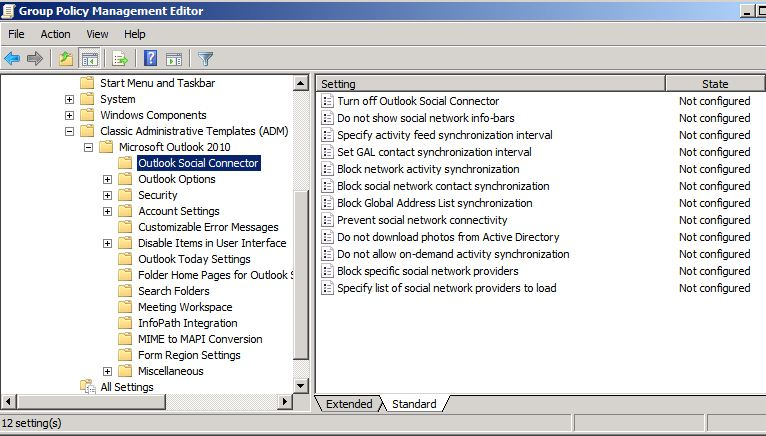
Poklikáním na libovolné nastavení v podokně podrobností nakonfigurujte nastavení Zásady skupiny. Pokud například chcete spravovat zobrazení zpráv na informačním panelu v podokně Lidé, poklikejte na Nezobrazovat informační panely sociálních sítí.
V dialogovém okně pro nastavení zásad vyberte Povoleno a zásadu povolte. Následující obrázek například znázorňuje zásadu Nezoozorovat informační pruhy sociálních sítí ve stavu Povoleno (snímek obrazovky pro tento krok je uvedený níže).
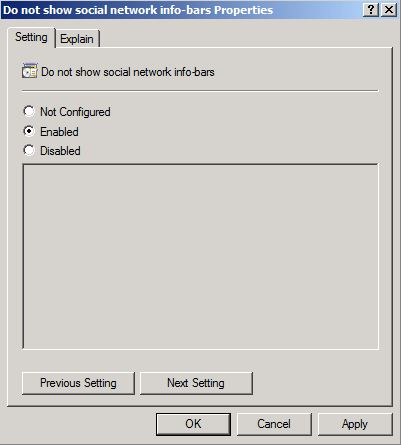
Vyberte OK.
Nakonfigurujte všechna zbývající nastavení zásad pro Outlook Social Connector.
Poznámka
Podrobné informace o jednotlivých nastaveních zásad pro Outlook Social Connector najdete v části podrobnosti o nastavení Zásady skupiny.
Outlook 2007 nebo Outlook 2003
Stáhněte si šablonu Zásady skupiny outlooku 2003 a Outlooku 2007 (OutlookSocialConnector.adm) pro Outlook Social Connector z Outlook Social Connectoru.
Poznámka
Šablonu OutlookSocialConnector.adm můžete použít s klienty Outlooku 2010. Pokud ale použijete šablonu OutlookSocialConnector.adm ke konfiguraci nastavení Zásady skupiny pro klienty Outlook Social Connectoru v Outlooku 2010, nepoužívejte šablonu Outlk14.adm také ke konfiguraci nastavení pro Outlook Social Connector. Pokud nakonfigurujete stejné nastavení pro OSC pomocí obou souborů šablon, můžete vytvořit překrývající se nebo nekonzistentní zásady.
Přidejte soubor OutlookSocialConnector.adm do řadiče domény.
Poznámka
Postup přidání souboru .adm do řadiče domény se liší v závislosti na verzi Windows, kterou používáte. Vzhledem k tomu, že zásady možná aplikujete na organizační jednotku (OU), a ne na celou doménu, můžou se kroky v tomto aspektu použití zásad lišit. Proto se podívejte do dokumentace k Windows, kde najdete podrobnosti.
V části Konfigurace uživatele rozbalte klasické šablony pro správu (ADM) a pak vyberte Outlook Social Connector.
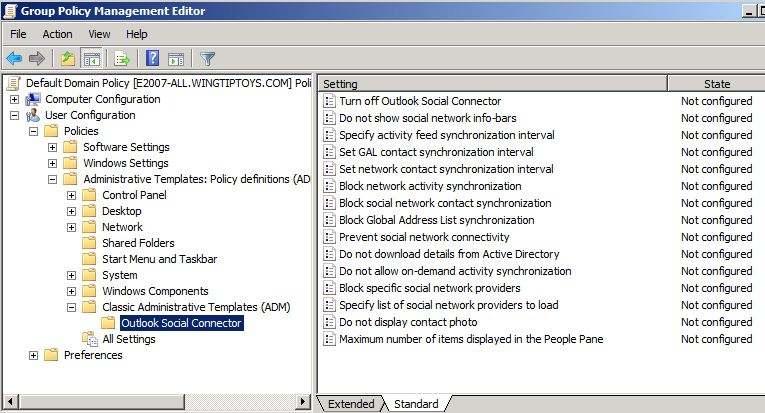
Poklikáním na libovolné nastavení v podokně podrobností nakonfigurujte nastavení Zásady skupiny. Pokud například chcete spravovat zobrazení fotek kontaktů v podokně Lidé, poklikejte na Nezobrazovat fotku kontaktu.
V dialogovém okně pro nastavení zásad vyberte Povoleno a zásadu povolte. Například následující obrázek ukazuje zásadu Nezobrazovat fotku kontaktu nakonfigurovanou jako Povoleno.
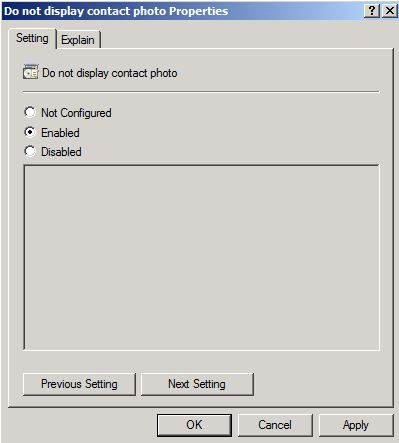
Vyberte OK.
Nakonfigurujte všechna zbývající nastavení zásad pro Outlook Social Connector.
Poznámka
Podrobné informace o jednotlivých nastaveních zásad pro Outlook Social Connector najdete v části podrobnosti o nastavení Zásady skupiny.
podrobnosti o nastavení Zásady skupiny
Každé nastavení Zásady skupiny pro Konektor pro sociální sítě Outlooku je podrobně popsáno v následující tabulce. Všechna tato nastavení jsou k dispozici v šabloně OutlookSocialConnector.adm. V šablonách Outlk14.adm a Outlk15.admx ale není k dispozici nebo funguje všechna nastavení. Dostupnost těchto nastavení Zásady skupiny zjistíte v následující tabulce.
| nastavení Zásady skupiny | K dispozici v OutlookSocialConnector.adm | K dispozici v Outlk14.adm | K dispozici v Outlk15.admx | K dispozici v Outlk16.admx |
|---|---|---|---|---|
| Vypnutí Outlook Social Connectoru | Ano | Ano | Ano | Ano |
| Nezozorovat informační panely sociálních sítí | Ano | Ano | Ano | Ano |
| Určení intervalu synchronizace informačního kanálu aktivit | Ano | Ano | Ano | Ano |
| Nastavení intervalu synchronizace kontaktů globálního adresáře | Ano | Ano | Ano | Ano |
| Nastavení intervalu synchronizace síťových kontaktů | Ano | Ne | Ne | Ne |
| Blokování synchronizace síťových aktivit | Ano | Ano | Ano | Ano |
| Blokovat synchronizaci kontaktů na sociálních sítích | Ano | Ano | Ano | Ano |
| Blokovat synchronizaci globálního seznamu adres | Ano | Ano | Ano | Ano |
| Jak zabránit připojení k sociální síti nebo zakázat připojení Office k sociálním sítím | Ano | Ano | Ano | Ano |
| Nestahujte podrobnosti ze služby Active Directory nebo Nestahujte fotky ze služby Active Directory. | Ano | Ano, ale nefunguje v šabloně Outlk14.adm. | Ano | Ano |
| Nepovolit synchronizaci aktivit na vyžádání | Ano | Ano | Ano | Ano |
| Blokovat konkrétní poskytovatele sociálních sítí | Ano | Ano | Ano | Ano |
| Určení seznamu poskytovatelů sociálních sítí, které se mají načíst | Ano | Ano | Ano | Ano |
| Nezobrazovat fotku kontaktu | Ano | Ne | Ne | Ne |
| Maximální počet položek zobrazených v podokně Lidé | Ano | Ne | Ne | Ne |
Následující položky obsahují podrobnosti o nastavení Zásady skupiny a o datech registru, která jsou k nim přidružená.
Vypnutí Outlook Social Connectoru
Toto nastavení zásad umožňuje zapnout nebo vypnout Outlook Social Connector. Pokud toto nastavení zásad povolíte, outlook social Connector se vypne. Pokud toto nastavení zásad zakážete nebo pokud ho nenakonfigurujete, outlook social Connector je zapnutý.
Toto nastavení zásad se řídí následujícími informacemi registru:
Klíč: HKEY_CURRENT_USER\Software\Policies\Microsoft\Office\Outlook\SocialConnector
DWORD: RunOSC
Hodnoty:
0 = Zásady jsou povolené. Outlook Social Connector nezobrazuje žádné možnosti uživatelského rozhraní a synchronizace s globálním adresářem nedochází.
1 = Zásada je zakázaná. (výchozí) Outlook Social Connector je zapnutý.
Poznámka
Pokud RunOSC = 0, outlookový doplněk Pro sociální sítě stále načítá. Neposkytuje však žádné funkce.
Nezozorovat informační panel sociální sítě
Toto nastavení zásad určuje, jestli se v podokně Lidé zobrazí zprávy na informačním panelu s výzvou k instalaci poskytovatelů sociálních sítí. Pokud toto nastavení zásad povolíte, zprávy na informačním panelu se v podokně Lidé nezobrazí. Pokud toto nastavení zásad zakážete nebo nenakonfigurujete, zprávy na informačním panelu se zobrazí v podokně Lidé.
Toto nastavení zásad se řídí následujícími informacemi registru:
Klíč: HKEY_CURRENT_USER\Software\Policies\Microsoft\Office\Outlook\SocialConnector
DWORD: Nespravovanéinfobary
Hodnoty:
1 = Zásady jsou povolené. V podokně Lidé se nezobrazují výzvy informačního panelu k přidání poskytovatelů sociálních sítí.
0 = Zásada je zakázaná. (výchozí) V podokně Lidé se zobrazují výzvy informačního panelu k přidání poskytovatelů sociálních sítí.
Poznámka
Následuje zpráva informačního panelu, která se zobrazí v podokně Lidé, na které se tato zásada týká (snímek obrazovky pro tento krok je uvedený níže).
Připojte se k sociálním sítím a zobrazte profilové fotky a aktualizace aktivit vašich kolegů v Outlooku. Sem vyberte, pokud chcete přidat sítě.
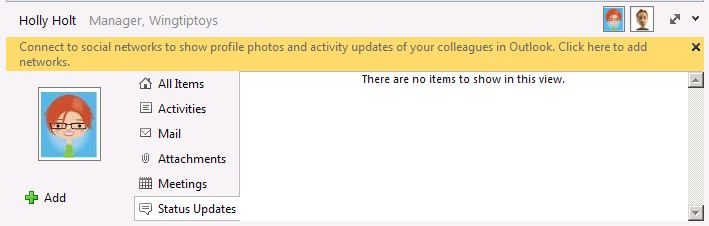
Tato zpráva se zobrazí, když ve svém profilu Outlooku nemáte nakonfigurované žádné poskytovatele sociálních sítí.
Určení intervalu synchronizace informačního kanálu aktivit
Toto nastavení zásad určuje, jak často se informace informačního kanálu o aktivitách synchronizují mezi Outlookem a připojenými sociálními sítěmi (v minutách). Pokud toto nastavení zásad povolíte, můžete určit interval, ve kterém se budou informace o aktivitách synchronizovat. Pokud toto nastavení zásad zakážete nebo nenakonfigurujete, informace o aktivitě se synchronizují ve výchozím intervalu (60 minut).
Toto nastavení zásad se řídí následujícími informacemi registru:
Klíč: HKEY_CURRENT_USER\Software\Policies\Microsoft\Office\Outlook\SocialConnector
DWORD: ActivitySyncInterval
Hodnoty: Libovolné celé číslo mezi 1 a 10080.
Poznámka
Synchronizace informačního kanálu aktivit obsahuje informace zobrazené na kartě Aktivity a na kartě Stav Aktualizace v podokně Lidé.
Nastavení intervalu synchronizace kontaktů globálního adresáře
Toto nastavení zásad určuje, jak často se kontaktní informace synchronizují mezi Outlookem a globálním seznamem adres (v minutách). Pokud toto nastavení zásad povolíte, můžete zadat zadaný interval (v minutách), ve kterém se budou kontaktní informace synchronizovat. Pokud toto nastavení zásad zakážete nebo nenakonfigurujete, kontaktní informace se synchronizují ve výchozím intervalu (jednou za 4 dny nebo 5760 minut).
Toto nastavení zásad se řídí následujícími informacemi registru:
Klíč: HKEY_CURRENT_USER\Software\Policies\Microsoft\Office\Outlook\SocialConnector'
DWORD: ContactSyncInterval
Hodnoty: Libovolné celé číslo mezi 1 a 10080.
Nastavení intervalu synchronizace síťových kontaktů (není k dispozici v šabloně Outlk14.adm)
Toto nastavení zásad určuje, jak často se kontaktní informace synchronizují mezi Outlookem a připojenými sociálními sítěmi (v minutách). Pokud toto nastavení zásad povolíte, můžete zadat zadaný interval (v minutách), ve kterém se budou kontaktní informace synchronizovat. Pokud toto nastavení zásad zakážete nebo nenakonfigurujete, budou se kontaktní informace synchronizovat ve výchozím intervalu (jednou denně nebo 1440 minut).
Toto nastavení zásad se řídí následujícími informacemi registru:
Klíč: HKEY_CURRENT_USER\Software\Policies\Microsoft\Office\Outlook\SocialConnector
DWORD: NetContactSyncInterval
Hodnoty: Libovolné celé číslo mezi 1 a 10080.
Blokování synchronizace síťových aktivit
Toto nastavení zásad umožňuje blokovat synchronizaci aktivit a aktualizací stavu mezi Outlookem a sociálními sítěmi. Pokud toto nastavení zásad povolíte, zablokuje se synchronizace aktivit sociálních sítí. Pokud toto nastavení zásad zakážete nebo nenakonfigurujete, synchronizace aktivit sociálních sítí je povolená.
Toto nastavení zásad se řídí následujícími informacemi registru:
Klíč: HKEY_CURRENT_USER\Software\Policies\Microsoft\Office\Outlook\SocialConnector
DWORD: DisableActivityDownload
Hodnoty:
1 = Zásady jsou povolené. Outlook Social Connector nesynchronizuje aktivity a aktualizace stavu ze sociálních sítí.
0 = Zásada je zakázaná. (výchozí) Outlook Social Connector synchronizuje aktivity a aktualizace stavu ze sociálních sítí.
Poznámka
Synchronizace informačního kanálu aktivit zahrnuje informace zobrazené na kartě Aktivity a na kartě Stav Aktualizace v podokně Lidé.
Následující obrázek zobrazuje očekávané výsledky v podokně Lidé, když DisableActivityDownload = 1.
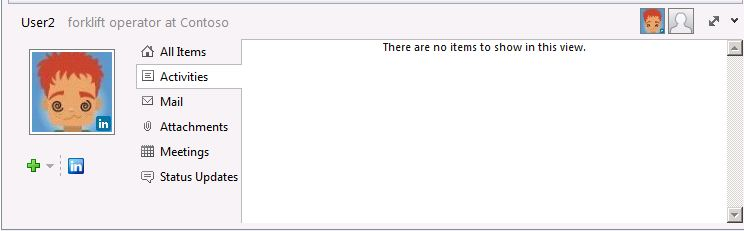
Blokovat synchronizaci kontaktů na sociálních sítích
Toto nastavení zásad umožňuje blokovat synchronizaci kontaktů mezi Outlookem a sociálními sítěmi. Pokud toto nastavení zásad povolíte, zablokuje se synchronizace kontaktů na sociálních sítích. Pokud toto nastavení zásad zakážete nebo nenakonfigurujete, synchronizace kontaktů sociálních sítí je povolená.
Toto nastavení zásad se řídí následujícími informacemi registru:
Klíč: HKEY_CURRENT_USER\Software\Policies\Microsoft\Office\Outlook\SocialConnector
DWORD: DisableContactDownload
Hodnoty:
1 = Zásady jsou povolené. Outlook Social Connector nesynchronizuje kontakty s poskytovatelem sociální sítě.
0 = Zásada je zakázaná. (výchozí) Outlook Social Connector synchronizuje kontakty s poskytovatelem sociální sítě.
Když sociální síť synchronizuje síťové kontaktní informace s Outlookem, síťový kontakt se uloží do složky místních kontaktů ve vaší poštovní schránce. Následující obrázek znázorňuje složku kontaktů LinkedIn vytvořenou při výchozí synchronizaci s účtem LinkedIn.
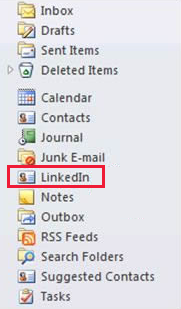
Tato složka se nevytvořila, pokud DisableContactDownload = 1.
Poznámka
Synchronizace aktivit se sociální sítí stále probíhá, když DisableContactDownload = 1. To je znázorněno na následujícím obrázku.
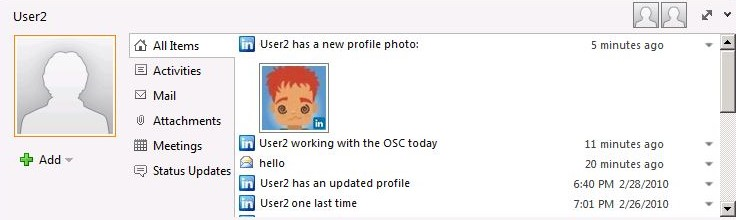
V tomto scénáři se fotka kontaktu nezobrazí v podokně Lidé, protože tato fotka není dostupná, když není místní složka kontaktů ve vaší poštovní schránce.
Blokovat synchronizaci globálního seznamu adres
Toto nastavení zásad umožňuje blokovat synchronizaci kontaktů mezi Outlookem a globálním adresářem. Pokud toto nastavení zásad povolíte, synchronizace kontaktů globálního adresáře se zablokuje. Pokud toto nastavení zásad zakážete nebo nenakonfigurujete, synchronizace kontaktů globálního adresáře je povolená.
Toto nastavení zásad se řídí následujícími informacemi registru:
Klíč: HKEY_CURRENT_USER\Software\Policies\Microsoft\Office\Outlook\SocialConnector
DWORD: DisableContactGALSync
Hodnoty:
1 = Zásady jsou povolené. OSC nesynchronizuje informace služby Active Directory s kontakty (z globálního adresáře) uloženými ve složce Kontakty.
0 = Zásada je zakázaná. (výchozí) OSC synchronizuje informace služby Active Directory s kontakty (z globálního adresáře) uloženými ve složce Kontakty.
Poznámka
Inspektor položky kontaktu zobrazí tlačítko Aktualizovat , i když DisableContactGALSync = 1. Výběrem možnosti Aktualizovat v položce kontaktu vynuťte synchronizaci informací služby Active Directory s místní položkou kontaktu (snímek obrazovky pro tento krok je uvedený níže).
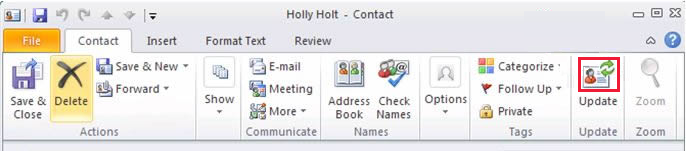
Jak zabránit připojení k sociální síti nebo zakázat připojení Office k sociálním sítím
Toto nastavení zásad umožňuje zabránit připojení k sociální síti v konektoru Outlook Social Connector. Pokud toto nastavení zásad povolíte, nebudete moct nakonfigurovat účty sociálních sítí pomocí konektoru Outlook Social Connector a stávající účty sociálních sítí budou zakázané. Pokud toto nastavení zásad zakážete nebo nenakonfigurujete, připojení k sociální síti je povolené.
Toto nastavení zásad se řídí následujícími informacemi registru:
Klíč: HKEY_CURRENT_USER\Software\Policies\Microsoft\Office\Outlook\SocialConnector
DWORD: DisableSocialNetworkConnectivity
Hodnoty:
1 = zásada je povolená. Outlook Social Connector nezobrazuje žádné poskytovatele v dialogovém okně Účty sociálních sítí.
0 = zásada je zakázaná. (výchozí) Outlook Social Connector zobrazí všechny nainstalované poskytovatele v dialogovém okně Účty sociálních sítí.
Poznámka
Pokud je povolená, synchronizace kontaktů globálního adresáře stále probíhá, když DisableSocialNetworkConnectivity = 1.
Následující obrázek znázorňuje dialogové okno Účty sociálních sítí , když disableSocialNetworkConnectivity = 1.
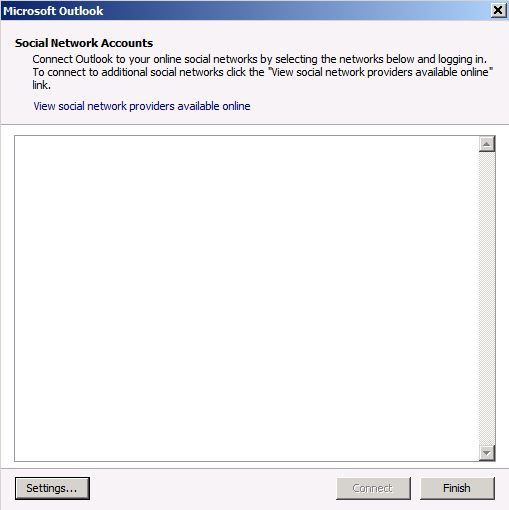
Nestahujte podrobnosti ze služby Active Directory (nejsou k dispozici v šablonách Outlk14.adm a Outlk15.admx).
Toto nastavení zásad určuje, jestli se kontaktní údaje o uživateli stáhnou ze služby Active Directory. Pokud toto nastavení zásad povolíte, kontaktní údaje (fotka, titul a společnost) se nestáhnou. Pokud toto nastavení zásad zakážete nebo nenakonfigurujete, kontaktní údaje se stáhnou a zobrazí v podokně Lidé.
Toto nastavení zásad se řídí následujícími informacemi registru:
Klíč: HKEY_CURRENT_USER\Software\Policies\Microsoft\Office\Outlook\SocialConnector
DWORD: DownloadDetailsFromAD
Hodnoty:
0 = zásada je povolená. Informace zobrazené v podokně Lidé závisí na zdrojovém umístění kontaktních údajů. Pokud jsou informace k dispozici pouze ve službě Active Directory, nezobrazí se v podokně Lidé.
1 = zásada je zakázaná. (výchozí) OSC zobrazí v podokně Lidé fotky kontaktů, titul a podrobnosti o společnosti, pokud jsou k dispozici.
Poznámka
Pokud DownloadDetailsFromAD = 0, informace zobrazené v podokně Lidé závisí na tom, zda používáte profil v režimu mezipaměti nebo online, a umístění kontaktních informací.
Režim v mezipaměti
Pokud jste v režimu ukládání do mezipaměti a DownloadDetailsFromAD = 0, uvidíte kontaktní údaje (fotku, název společnosti nebo titul), pokud pocházejí z následujících zdrojů:
Offline adresář (OAB)
Složka Kontakty ve vaší poštovní schránce
Síťový kontakt
Pokud jsou kontaktní údaje uložené jenom ve službě Active Directory, jako je třeba fotka, v podokně Lidé se podrobnosti nezobrazí. To je vidět na následujícím obrázku, kde je fotka kontaktu dostupná jenom ve službě Active Directory, ale název společnosti (Wingtiptoys) a název (Tester) jsou k dispozici v OAB.
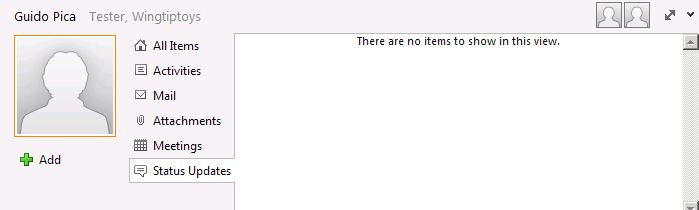
Online režim:
Pokud jste v online režimu a DownloadDetailsFromAD = 0, uvidíte kontaktní údaje (fotku, název společnosti nebo titul), pokud pocházejí z následujících zdrojů:
Složka Kontakty ve vaší poštovní schránce
Síťový kontakt
Pokud jsou kontaktní údaje uložené jenom ve službě Active Directory, nezobrazí se v podokně Lidé kontaktní údaje. To je vidět na následujícím obrázku, kde se nezobrazuje fotka, název společnosti a titul prvního kontaktu.
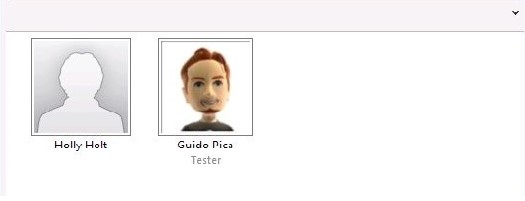
Na stejném obrázku jsou podrobnosti o druhém kontaktu dostupné v místní složce Kontakty, takže se zobrazí v podokně Lidé. Zdroj podrobností o kontaktu se potvrdí, když umístíte ukazatel myši na fotku kontaktu (snímek obrazovky pro tento krok je uvedený níže).
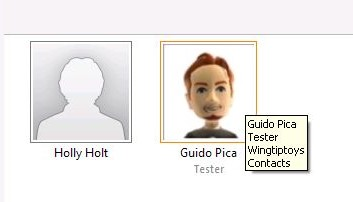
Nepovolit synchronizaci aktivit na vyžádání
Toto nastavení zásad umožňuje zabránit synchronizaci informací o aktivitách na vyžádání mezi Outlookem a sociálními sítěmi. Pokud toto nastavení zásad povolíte, synchronizace na vyžádání se zablokuje. Pokud toto nastavení zásad zakážete nebo nenakonfigurujete, synchronizace na vyžádání je povolená.
Toto nastavení zásad se řídí následujícími informacemi registru:
Klíč: HKEY_CURRENT_USER\Software\Policies\Microsoft\Office\Outlook\SocialConnector
DWORD: OnDemandActivitySync
Hodnoty:
0 = zásada je povolená. OSC nenačítá na vyžádání informace o aktivitě kontaktu, když je vybraný kontakt v podokně Lidé.
1 = zásada je zakázaná. (výchozí) OSC na vyžádání načte informace o aktivitě kontaktu, když je vybraný kontakt v podokně Lidé.
Poznámka
Načítání aktivit na vyžádání ze strany OSC se vztahuje jenom na poskytovatele sociálních sítí, kteří podporují funkci dynamicActivitiesLookup. Obraťte se na dodavatele poskytovatele sociální sítě a zjistěte, jestli podporuje funkci dynamicActivitiesLookup. Dynamické vyhledávání aktivit zajišťuje, že se v podokně Lidé vždy zobrazují nejnovější aktivity kontaktů, ale zvýší se počet hovorů od poskytovatele do sociální sítě.
Blokovat konkrétní poskytovatele sociálních sítí
Toto nastavení zásad umožňuje určit seznam poskytovatelů sociálních sítí, které Outlook Social Connector nikdy nenačte. Pokud toto nastavení zásad povolíte, outlook Social Connector nikdy nenačte poskytovatele sociálních sítí přidaný do seznamu. Tento seznam je středník (;) oddělený. Pokud toto nastavení zásad zakážete nebo nenakonfigurujete, outlook social Connector může načíst libovolného nainstalovaného poskytovatele.
Toto nastavení zásad se řídí následujícími informacemi registru:
Klíč: HKEY_CURRENT_USER\Software\Policies\Microsoft\Office\Outlook\SocialConnector
Řetězec: DisabledProvidersList
Hodnota: Seznam aktuálně nainstalovaných zprostředkovatelů oddělených středníkem (Aktuální seznam zprostředkovatelů, které můžete zadat, najdete níže. Pokud není uvedený v následujícím seznamu, podívejte se na dodavatele vašeho poskytovatele konektoru pro sociální sítě.)
SharePoint: OscAddin.SharePointProvider
LinkedIn: OscAddIn.LinkedInProvider
MySpace: MySpace.OSC
Windows Live Messenger: OscAddin.WindowsLiveProvider
Facebook: OscAddin.FacebookProvider
Poznámka
Pokud hodnota řetězce DisabledProvidersList existuje, ale je prázdná, zobrazí se v OSC všichni nainstalovaní zprostředkovatelé.
Poskytovatel služby SharePoint pro OSC není k dispozici v aplikaci Outlook 2003 nebo Outlook 2007.
Určení seznamu poskytovatelů sociálních sítí, které se mají načíst
Toto nastavení zásad určuje seznam poskytovatelů sociálních sítí, kteří jsou načteni konektorem Outlook Social Connector. Pokud toto nastavení zásad povolíte, můžete zadat seznam identifikátorů poskytovatelů sociálních sítí, které načte Konektor pro sociální sítě aplikace Outlook. Tento seznam je oddělený středníkem. Pokud toto nastavení zásad povolíte, outlook Social Connector načte jenom poskytovatele sociálních sítí, kteří jsou v tomto seznamu. Nebudou načteni žádní jiní poskytovatelé sociálních sítí. Pokud toto nastavení zásad zakážete nebo nenakonfigurujete, outlook social Connector může načíst libovolného nainstalovaného zprostředkovatele s výjimkou těch, které jsou zadané v části DisabledProvidersList.
Toto nastavení zásad se řídí následujícími informacemi registru (všimněte si, že existují dvě hodnoty):
Klíč: HKEY_CURRENT_USER\Software\Policies\Microsoft\Office\Outlook\SocialConnector
DWORD: Hodnoty ProviderSecurityMode :
1 = Zásady jsou povolené. OSC načte pouze seznam zprostředkovatelů zadaných v řetězcové hodnotě TrustedProvidersList (viz níže).
0 = Zásada je zakázaná. (výchozí) OSC načte všechny nainstalované zprostředkovatele s výjimkou těch, kteří jsou uvedeni v řetězcové hodnotě DisabledProvidersList .
Klíč: HKEY_CURRENT_USER\Software\Policies\Microsoft\Office\Outlook\SocialConnector
Řetězec: TrustedProvidersList
Hodnoty: seznam aktuálně nainstalovaných zprostředkovatelů oddělených středníkem (Aktuální seznam zprostředkovatelů, které můžete zadat, najdete níže. Pokud není uvedený v následujícím seznamu, podívejte se na dodavatele vašeho poskytovatele konektoru pro sociální sítě.)
SharePoint: OscAddin.SharePointProvider
LinkedIn: OscAddIn.LinkedInProvider
MySpace: MySpace.OSC
Windows Live Messenger: OscAddin.WindowsLiveProvider
Facebook: OscAddin.FacebookProvider
Poznámka
Pokud chcete, aby OSC načítal pouze zprostředkovatele zadané v části TrustedProvidersList, nezapomeňte nastavit ProviderSecurityMode = 1.
Poskytovatel služby SharePoint pro OSC není k dispozici v aplikaci Outlook 2003 nebo Outlook 2007.
Nezobrazovat fotku kontaktu (není k dispozici v šablonách Outlk14.adm, Outlk15.admx nebo Outlk16.admx)
Toto nastavení zásad řídí zobrazení fotek v podokně Lidé. Pokud toto nastavení zásad povolíte, fotky se v podokně Lidé nezobrazí. Pokud používáte Outlook 2010, mají tyto zásady vliv také na zobrazení fotek kontaktů v záhlaví e-mailových zpráv a na kartě kontaktu v Outlooku. Fotky kontaktů v podokně Lidé můžou pocházet ze služby Active Directory nebo z položky ve složce Kontakty. Pokud toto nastavení zásad zakážete nebo nenakonfigurujete, fotky se zobrazí v podokně Lidé, pokud je pro kontakt dostupný.
Toto nastavení zásad se řídí následujícími informacemi registru:
Klíč: HKEY_CURRENT_USER\Software\Policies\Microsoft\Office\14.0\Common
DWORD: TurnOffPhotograph
Hodnoty:
1 = zásada je povolená. Fotky kontaktů se nezobrazují v podokně Lidé. Pokud používáte Outlook 2010, nezobrazí se ani v záhlaví e-mailových zpráv a na kartě kontaktu v Outlooku.
0 = (výchozí) zásada je zakázaná. Outlook Social Connector zobrazuje fotky kontaktů v podokně Lidé.
Poznámka
Pečlivě si prohlédněte cestu ke klíči registru pro tuto zásadu. Je to jediné nastavení zásad pro OSC v cestě \Office\14.0. I když je tato cesta zásad pod klíčem \14.0 , funguje pro Outlook 2003, Outlook 2007 a Outlook 2010.
Když je podokno Lidé sbalené, ve výchozím nastavení v Outlooku 2010 se v záhlaví zprávy zobrazí fotka kontaktu, když je k dispozici (snímek obrazovky pro tento krok je uvedený níže).
A pokud je podokno Lidé rozbalené, fotka kontaktu se ve výchozím nastavení v Outlooku 2010 zobrazí jenom v podokně Lidé (snímek obrazovky pro tento krok je uvedený níže).
Když TurnOffPhotograph = 1, fotky kontaktů se nezobrazí, jak je znázorněno na následujících obrázcích.
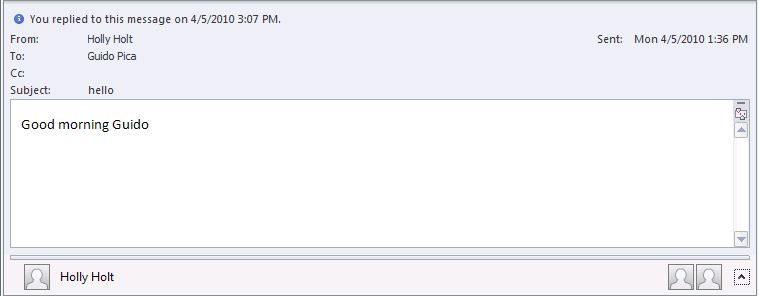
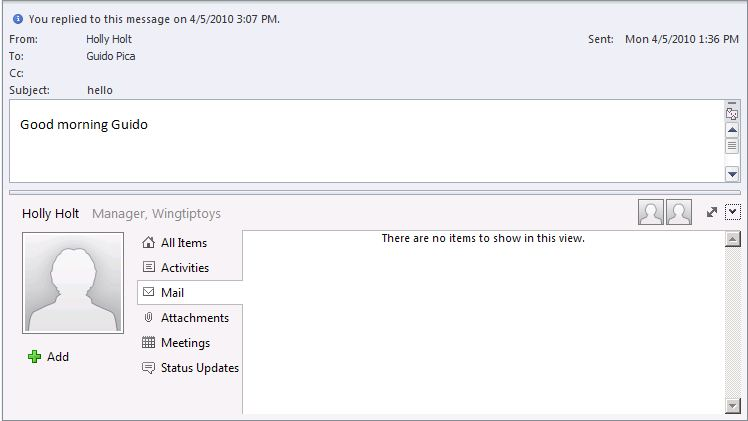
Pokud TurnOffPhotograph = 1, fotky kontaktů se také nezobrazují na kartě kontaktu aplikace Outlook 2010 nebo v dialogovém okně Adresář aplikace Outlook 2010, jak je znázorněno na následujících obrázcích. Outlook 2003 a Outlook 2007 nemají kartu kontaktu, jako je ta, která je zobrazená níže, a tyto verze Outlooku také nezobrazují fotky v dialogovém okně Adresář.
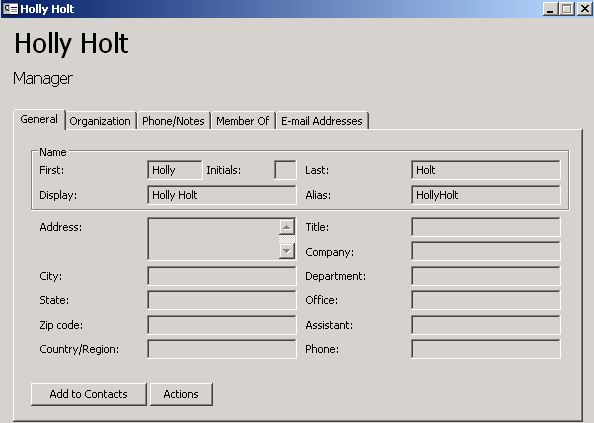
Maximální počet položek zobrazených v podokně Lidé (není k dispozici v šablonách Outlk14.adm a Outlk15.admx)
Tato zásada řídí maximální počet položek zobrazených v podokně Lidé. Výchozí číslo je 100 položek. Pokud tuto zásadu povolíte, můžete zadat jinou hodnotu maximálního počtu položek zobrazených v podokně Lidé. Pokud toto nastavení zásad zakážete nebo nenakonfigurujete, použije konektor Outlook Social Connector výchozí hodnotu 100 položek.
Toto nastavení zásad se řídí následujícími informacemi registru:
Klíč: HKEY_CURRENT_USER\Software\Policies\Microsoft\Office\Outlook\SocialConnector
DWORD: MaxWDSSearchResults
Hodnoty: celé číslo mezi 1 a 100
Poznámka
Použití hodnoty větší než 100 není otestované.
Další informace
Funkce LinkedIn Social Connector a funkce Facebook Connect už nejsou v Outlook Social Connectoru dostupné. Další informace najdete v následujících článcích:
Váš názor
Připravujeme: V průběhu roku 2024 budeme postupně vyřazovat problémy z GitHub coby mechanismus zpětné vazby pro obsah a nahrazovat ho novým systémem zpětné vazby. Další informace naleznete v tématu: https://aka.ms/ContentUserFeedback.
Odeslat a zobrazit názory pro